安裝CentOS7
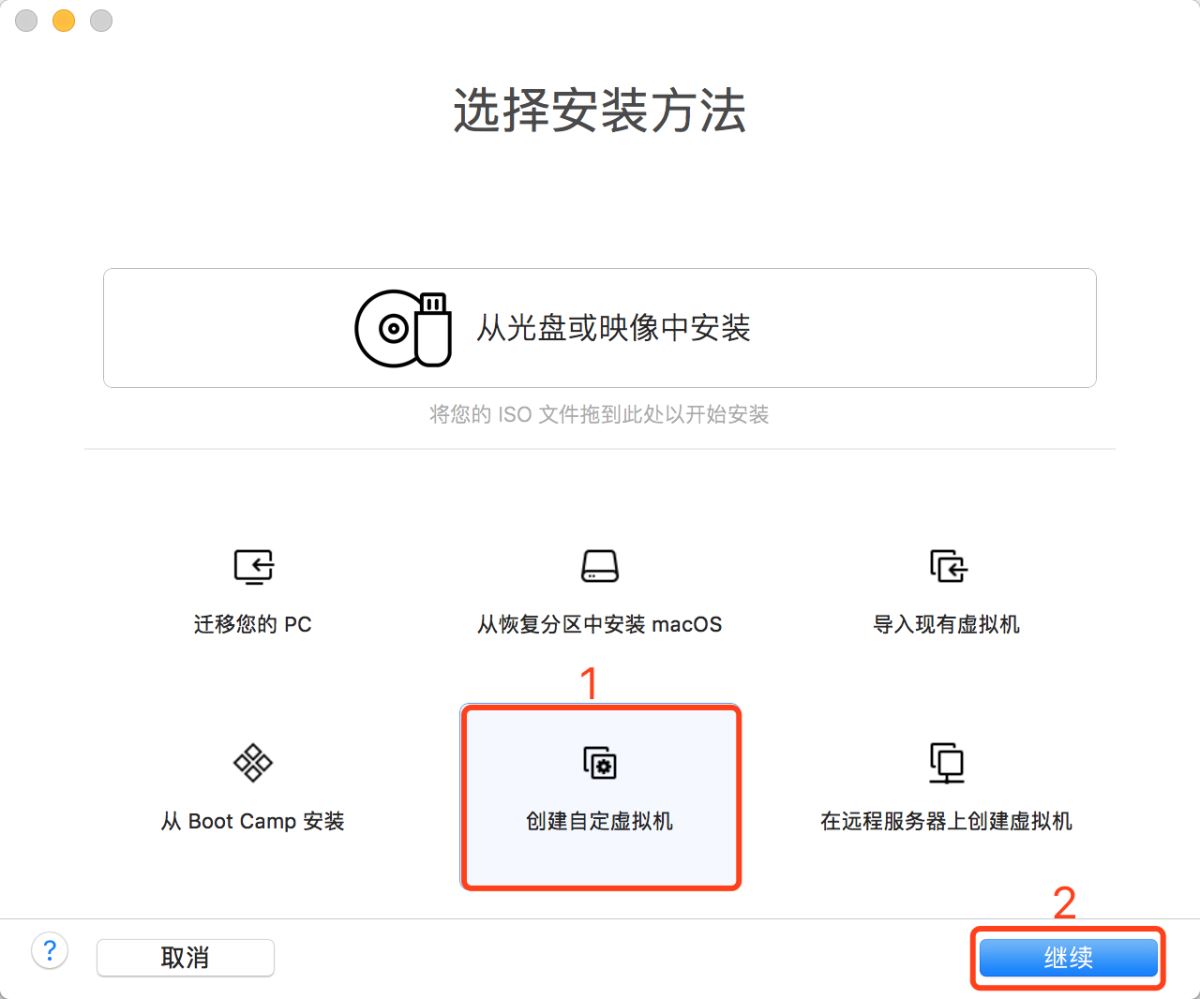
這里我們要安裝CentOS7 64位,所以選擇CentOS7 64位配置
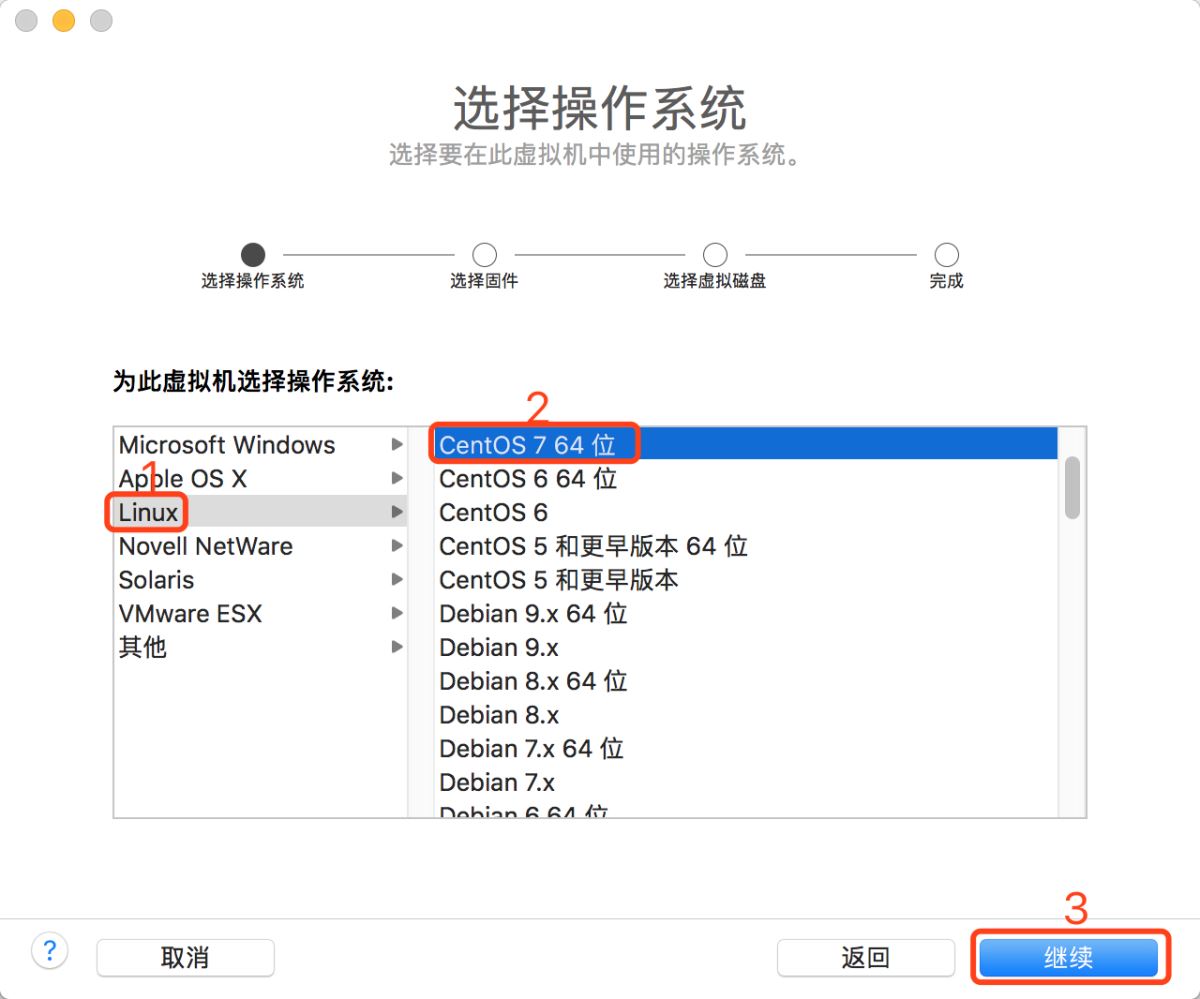
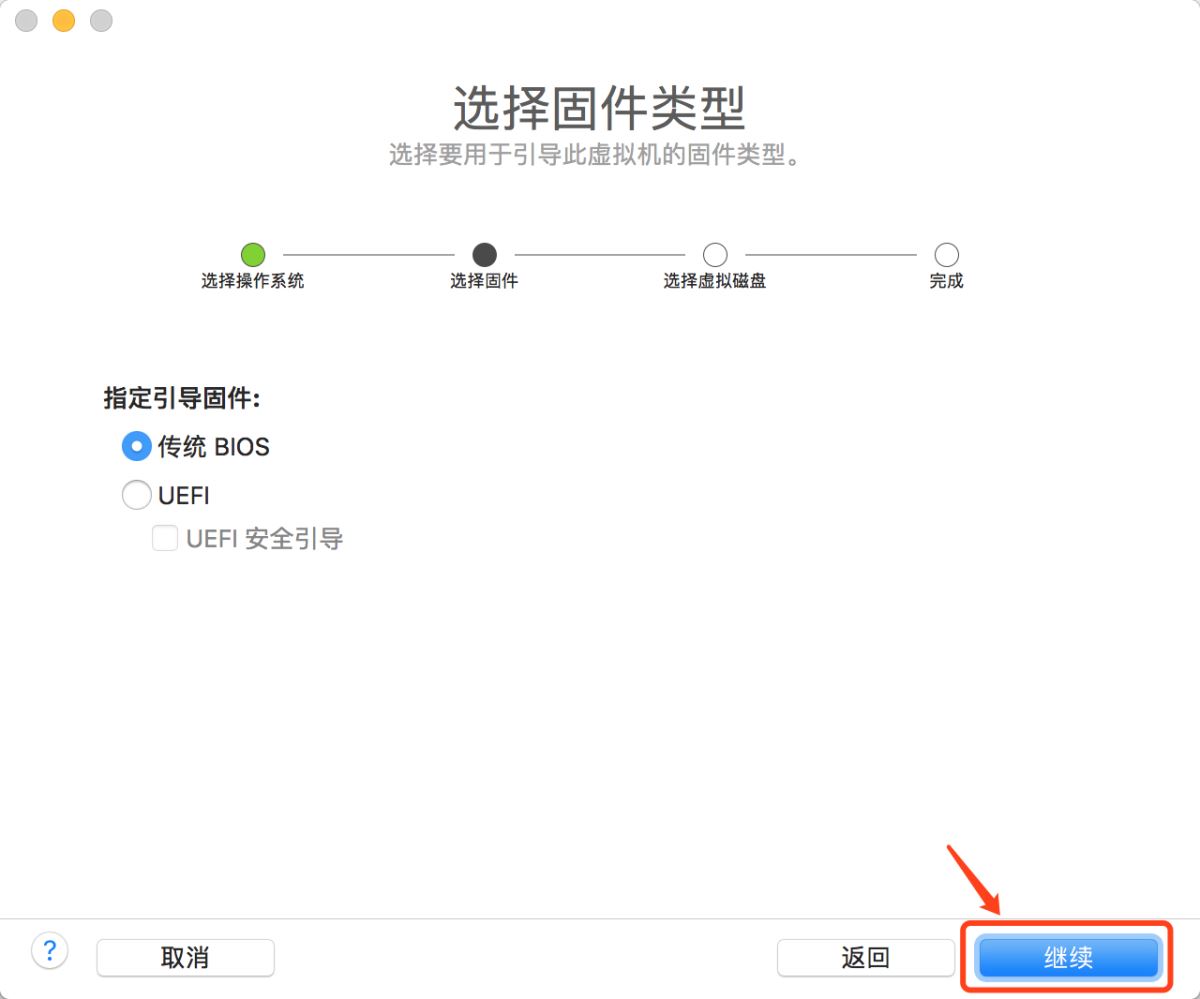
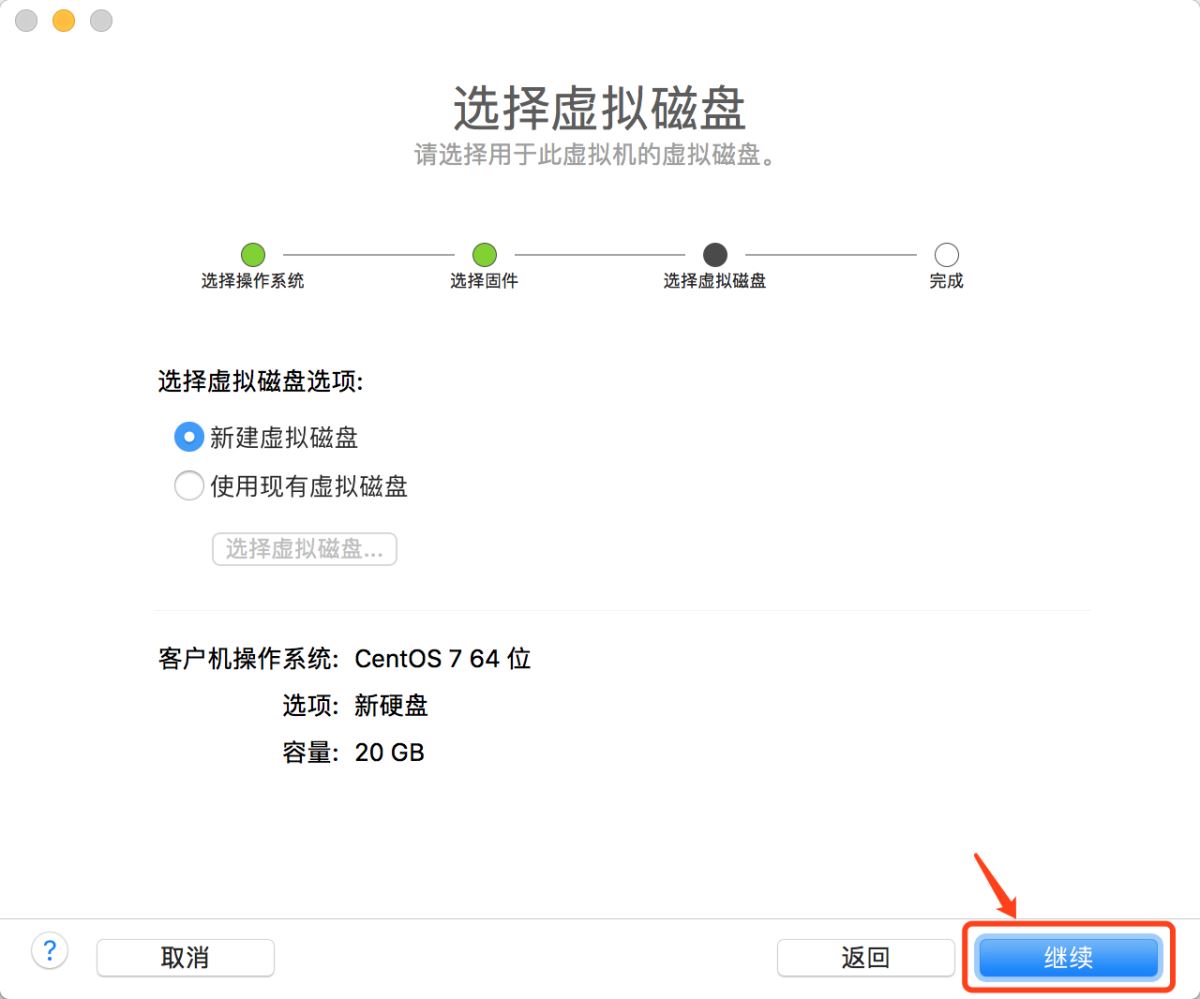
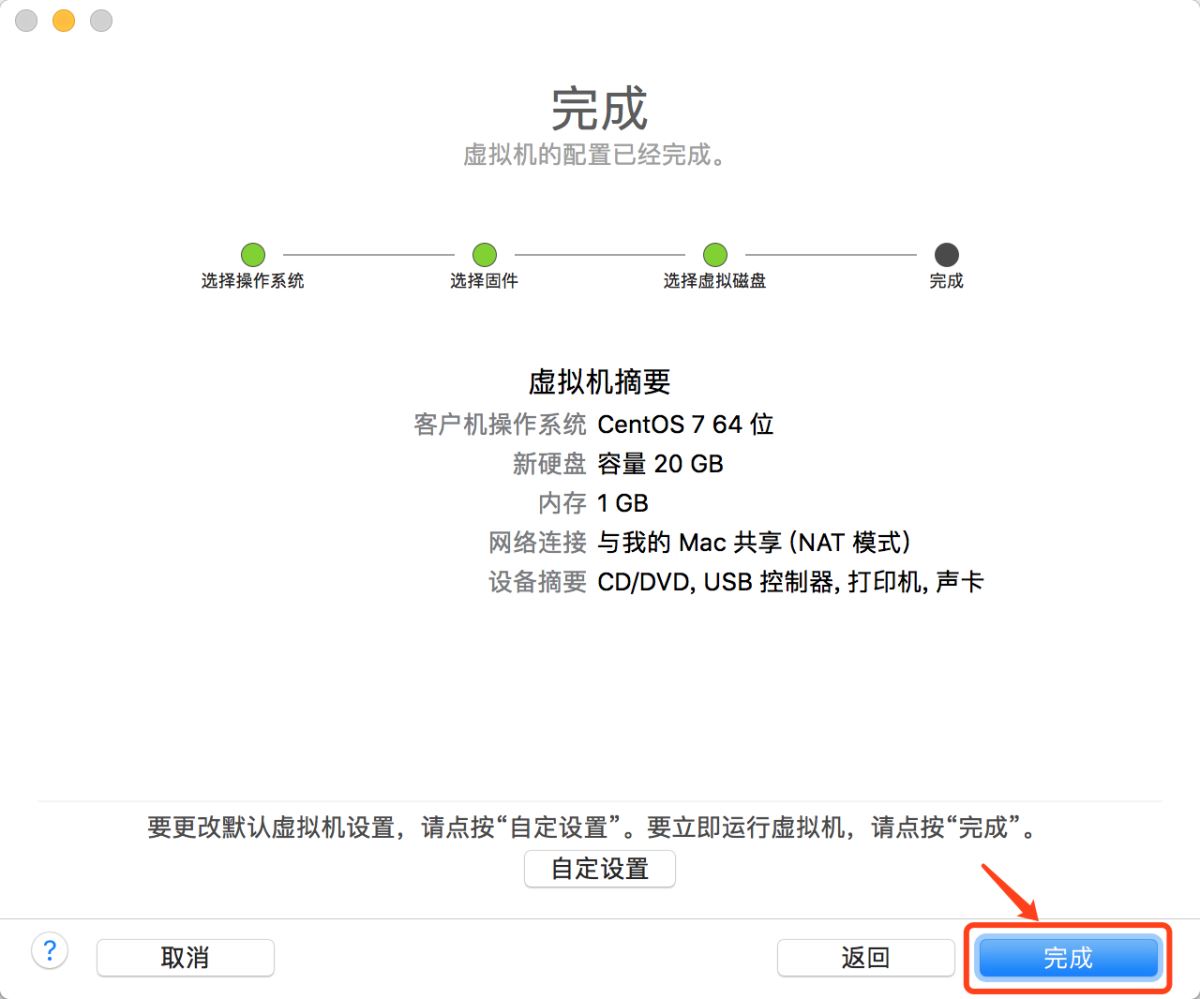
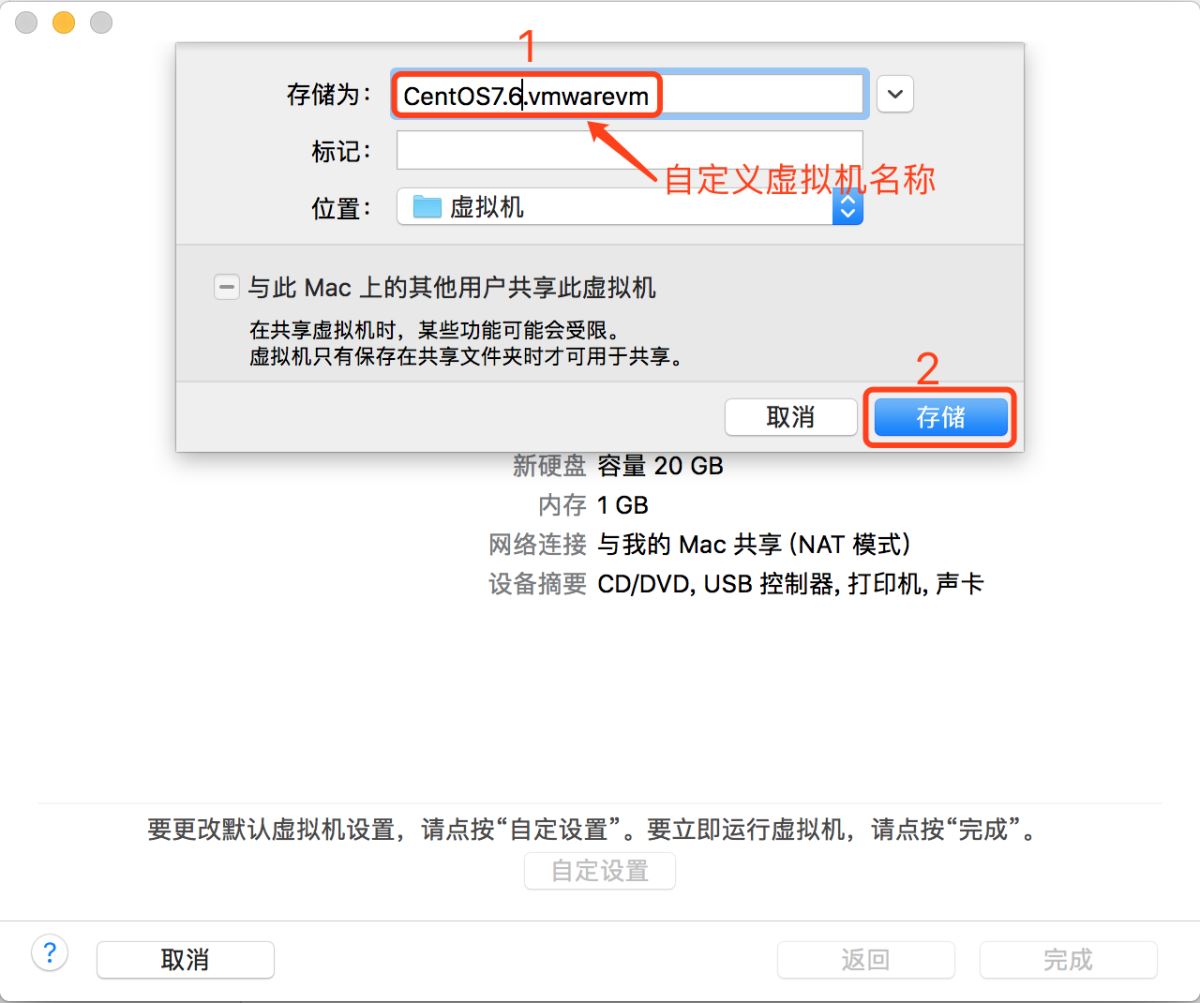
我們點擊存儲后,vmware會自動幫我們創建一個虛擬機,但是我們還沒有添加鏡像,所以需要先將其關機
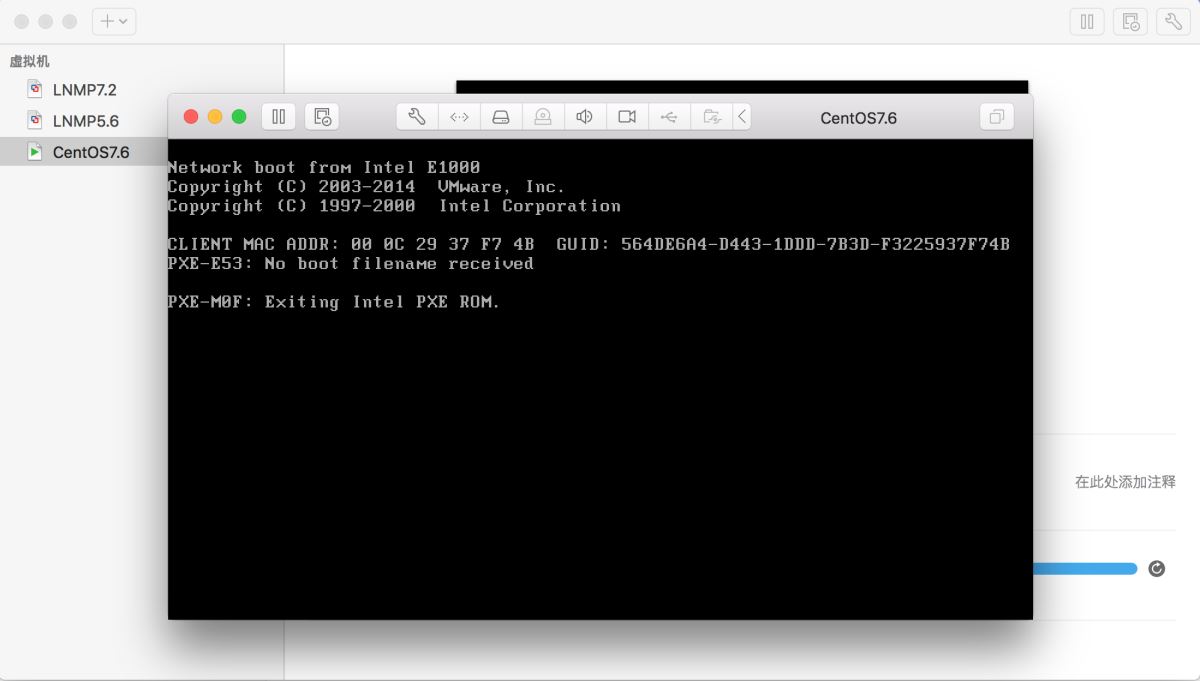
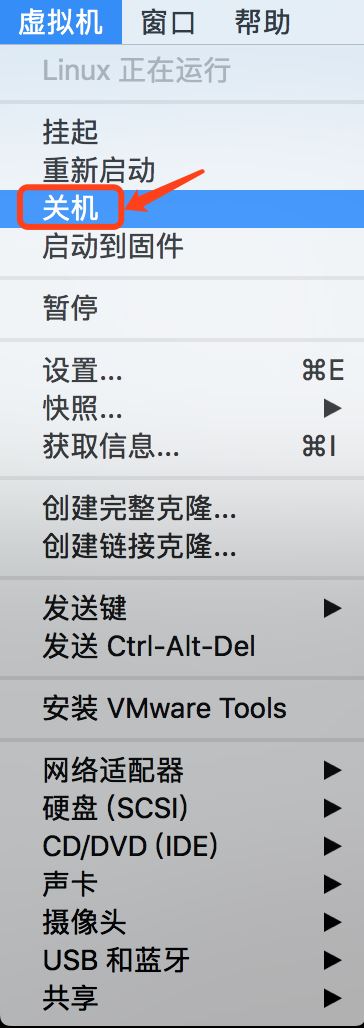
給新創建的虛擬機設置鏡像
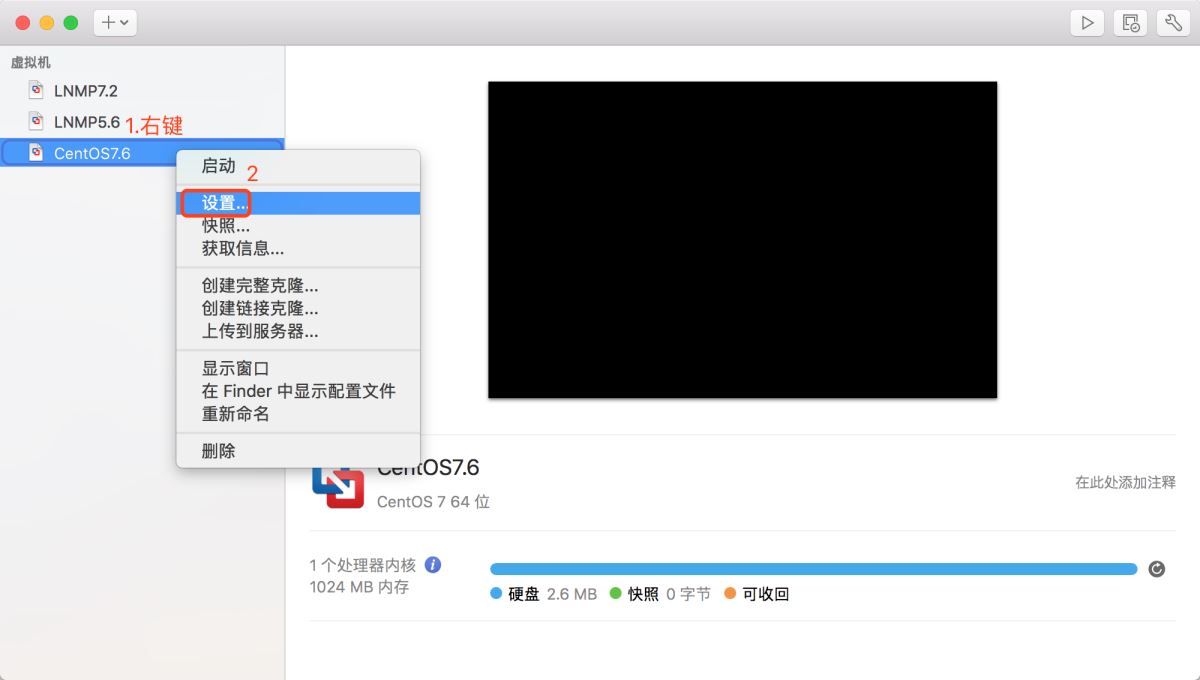
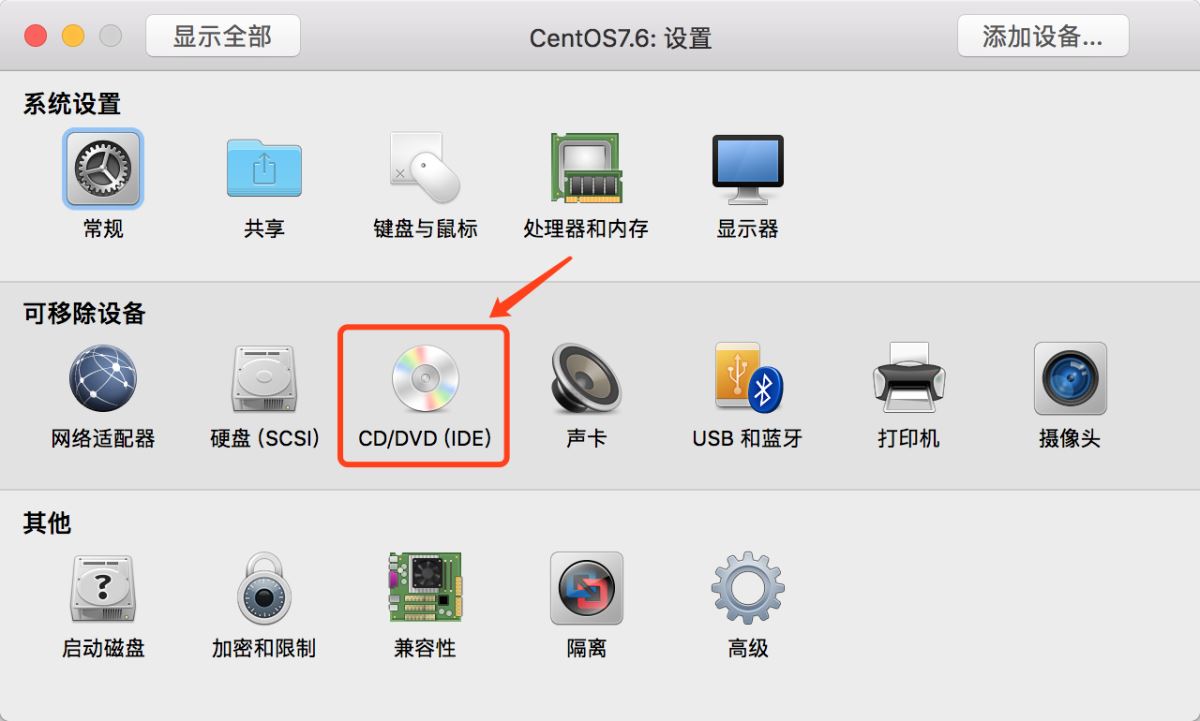
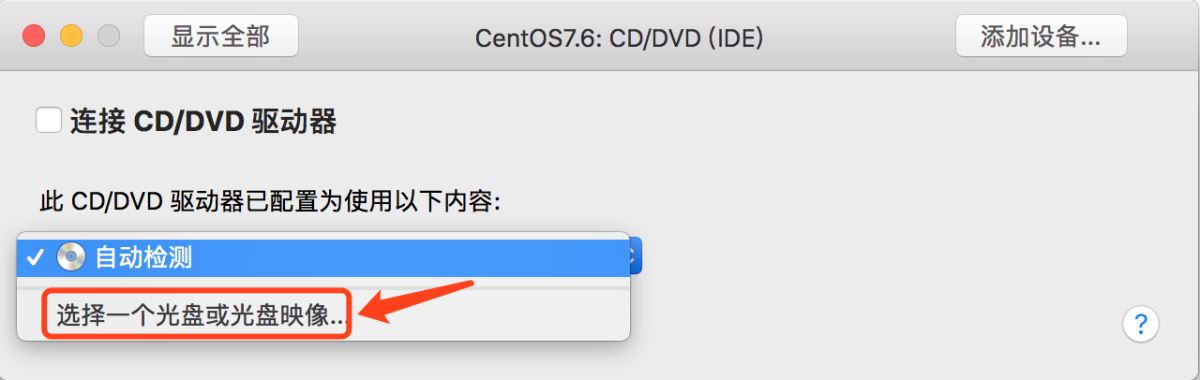
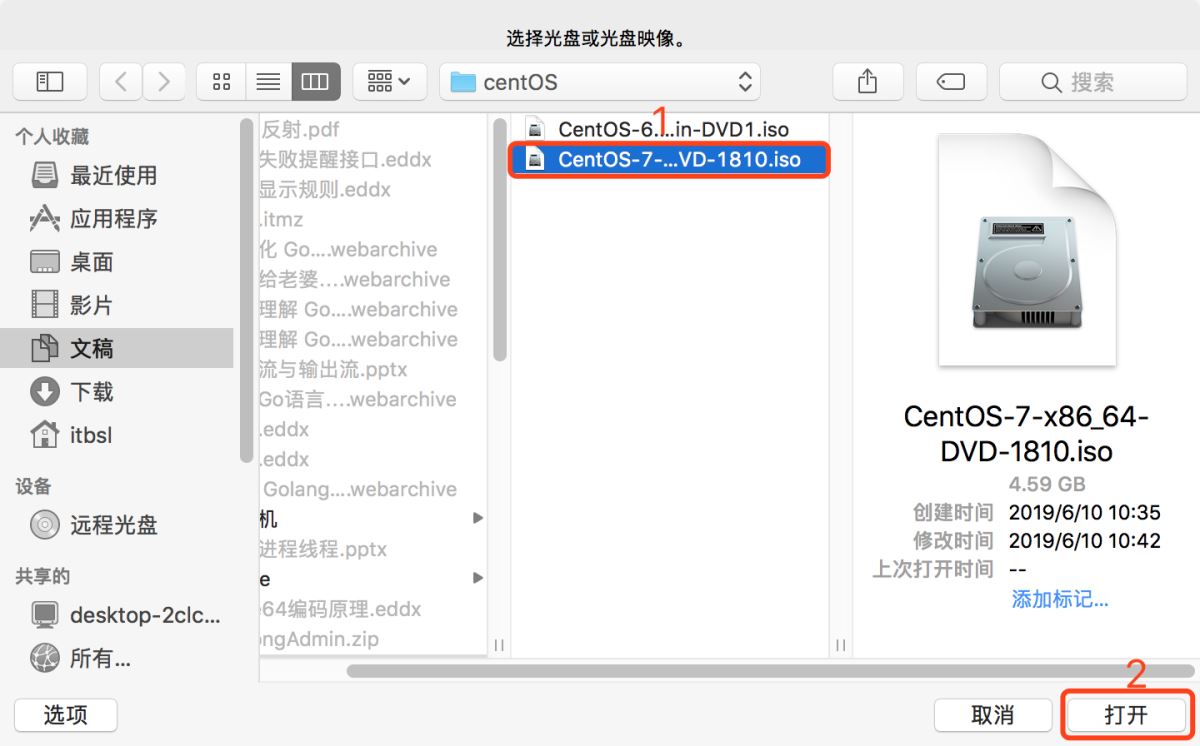
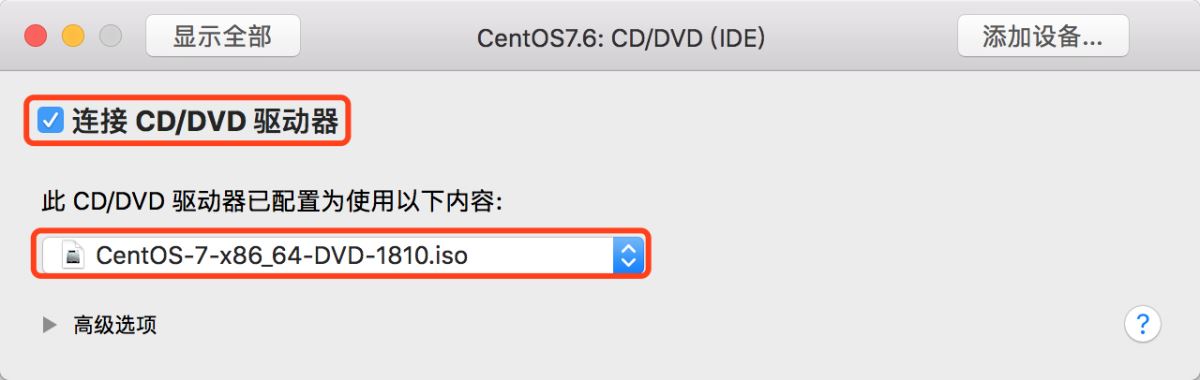
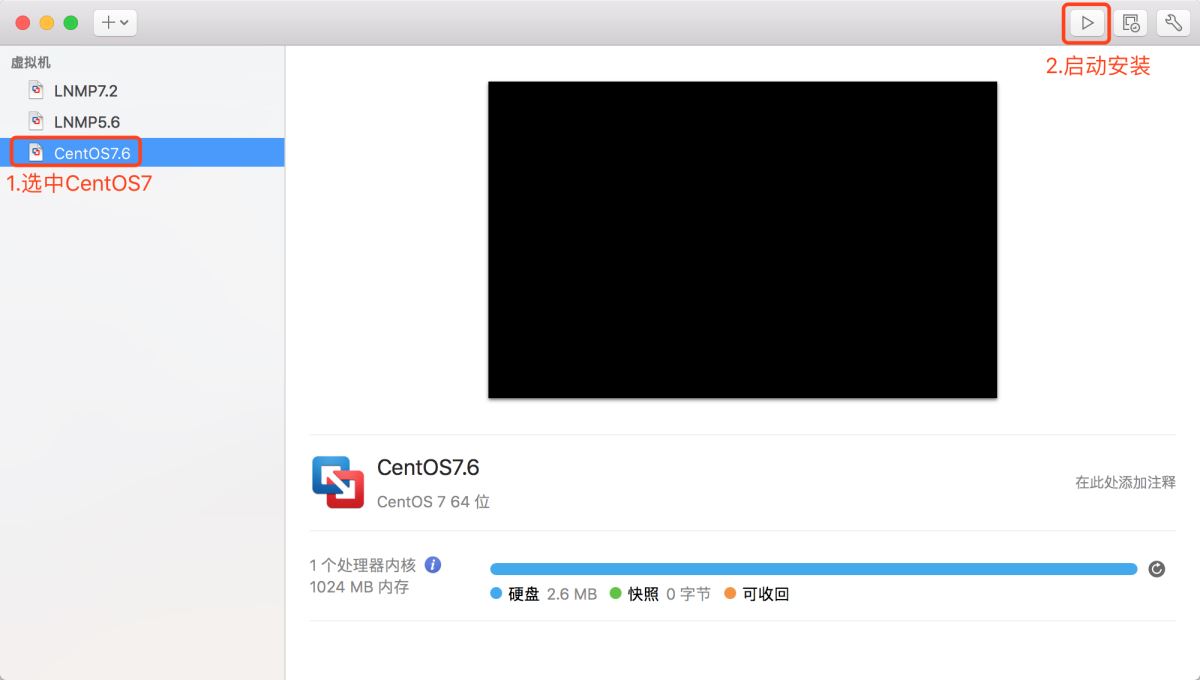
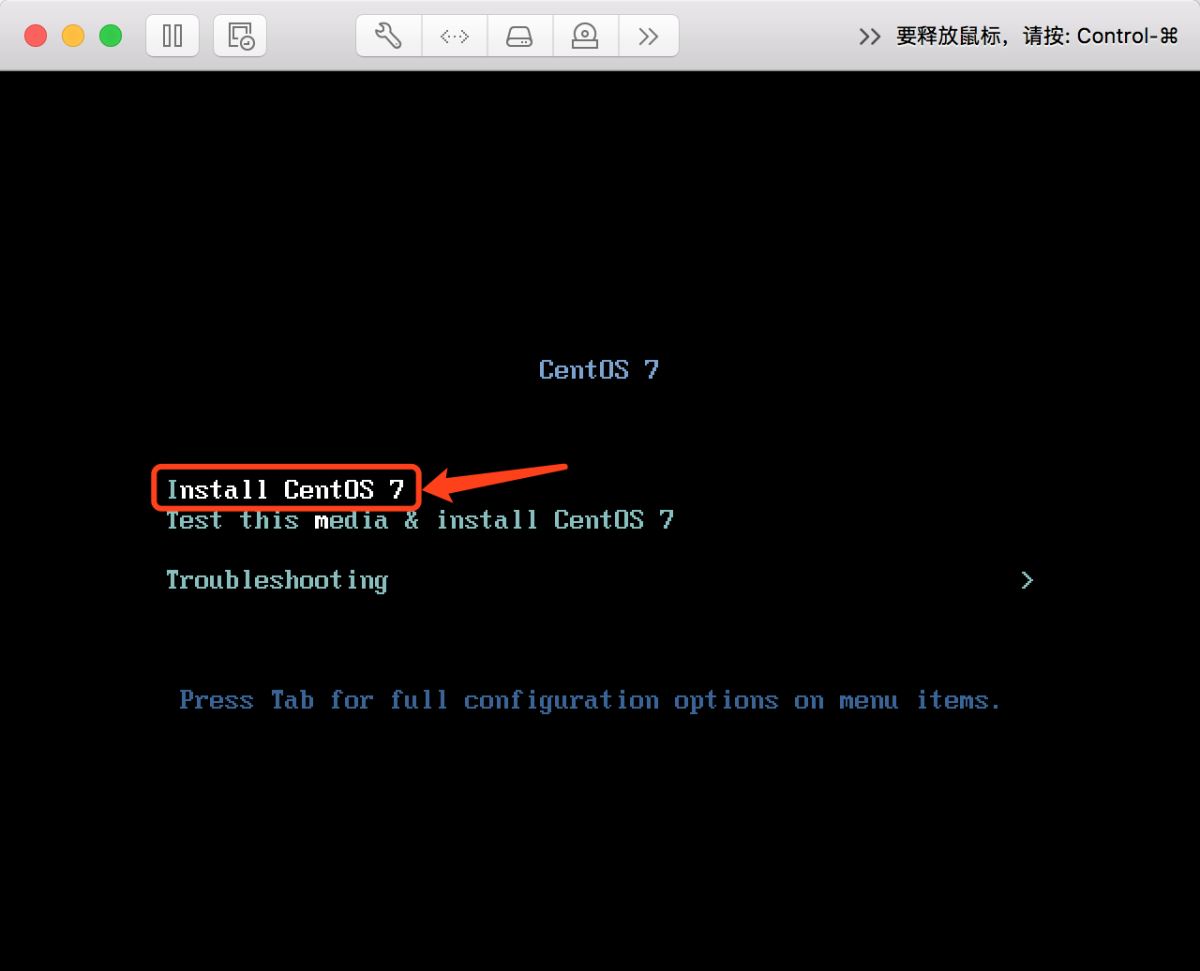
這里說一下設置成英文的原因,因為英文是更國際化的語言,設置成英文的以后系統出問題了就是英文錯誤提示,通過英文錯誤提示更容易在網絡上搜到解決辦法,用中文的話出錯了的話比較難找到解決辦法
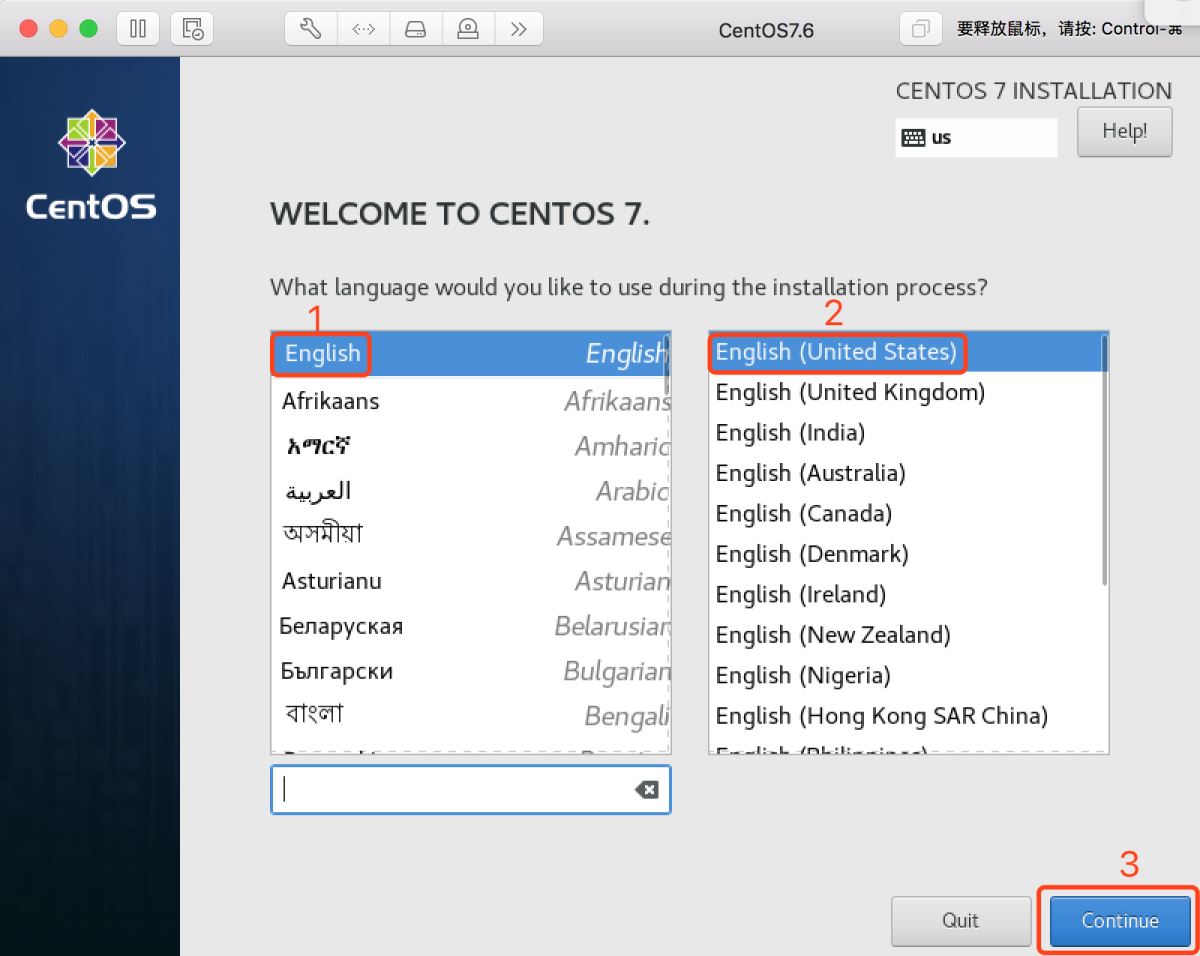
設置時區,默認的是紐約的,這里改成中國上海
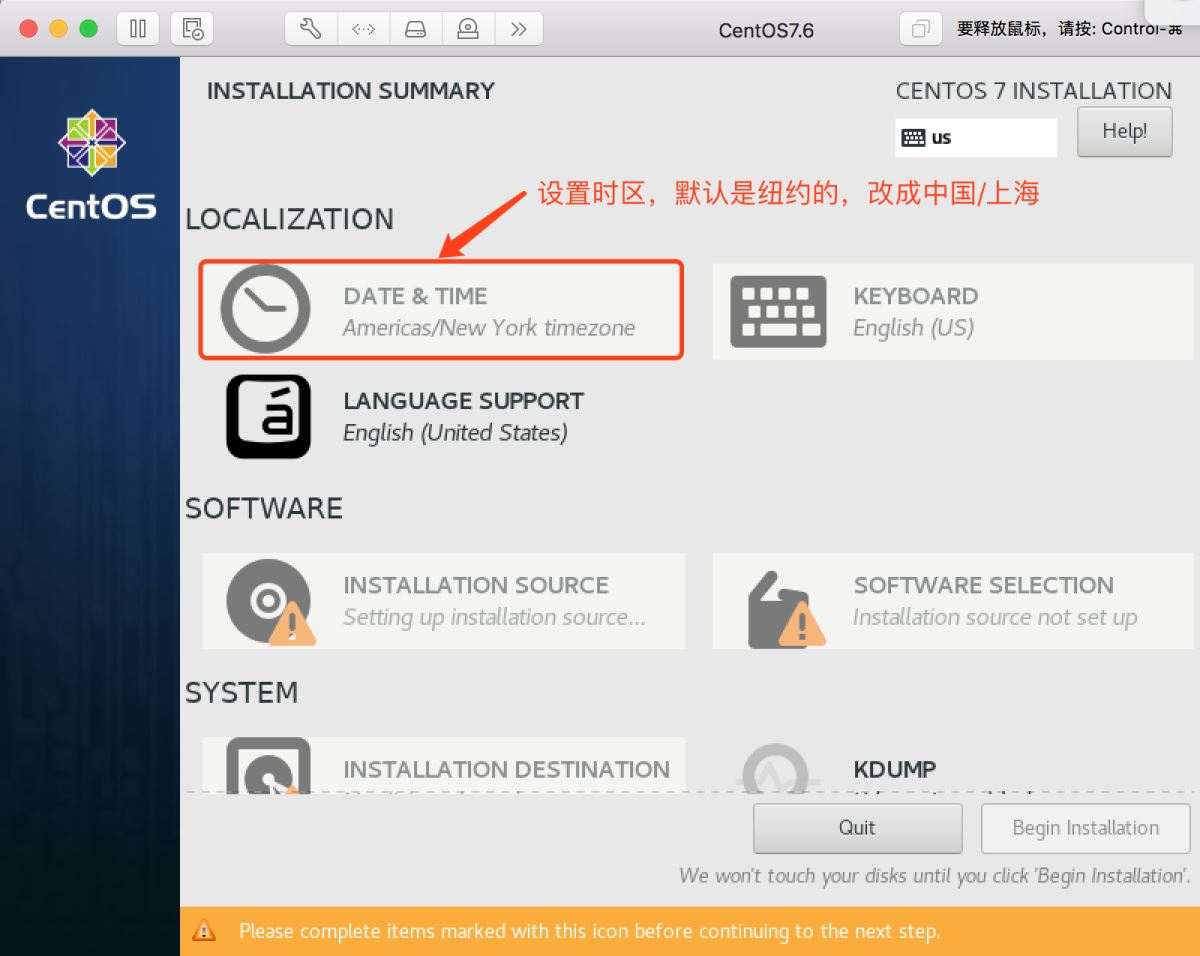
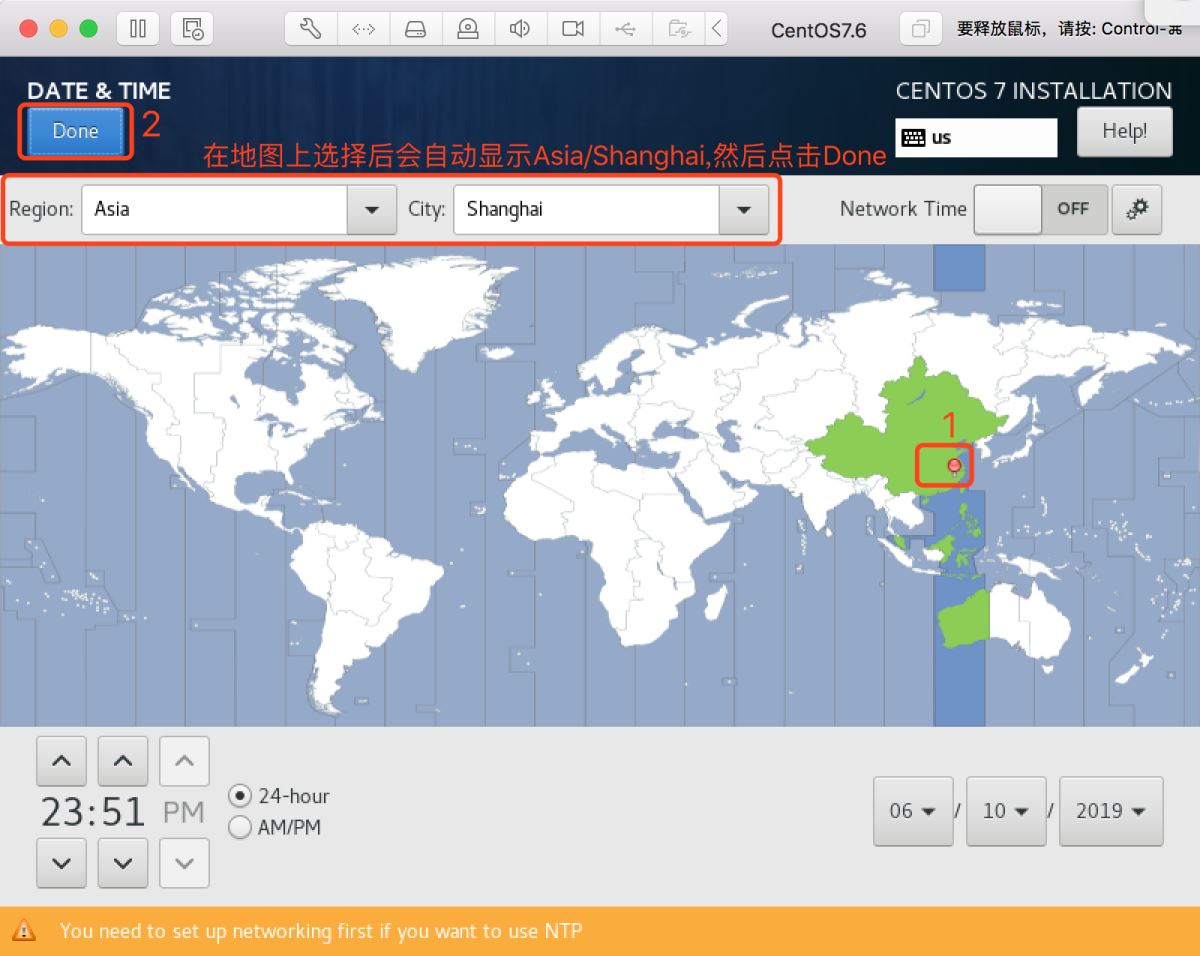
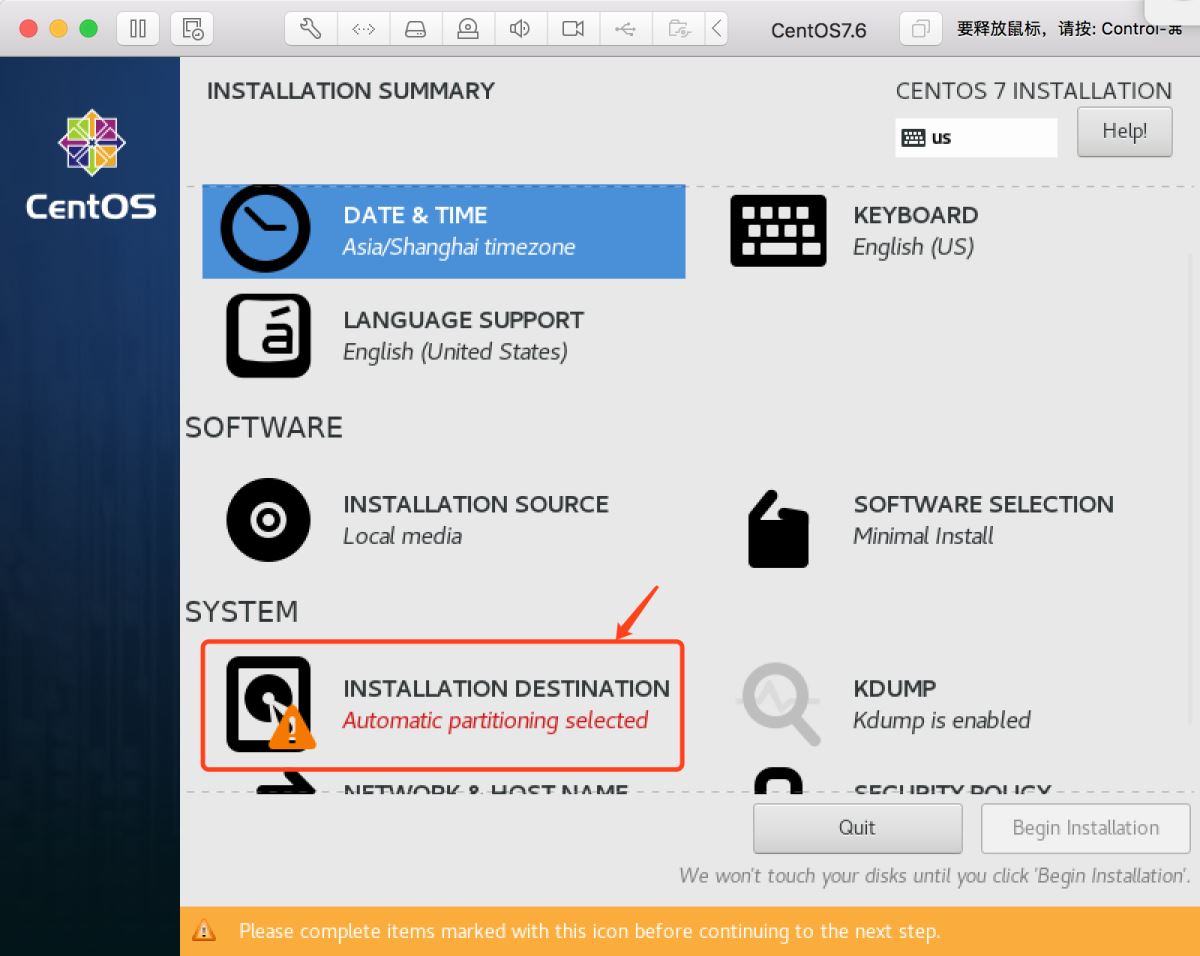
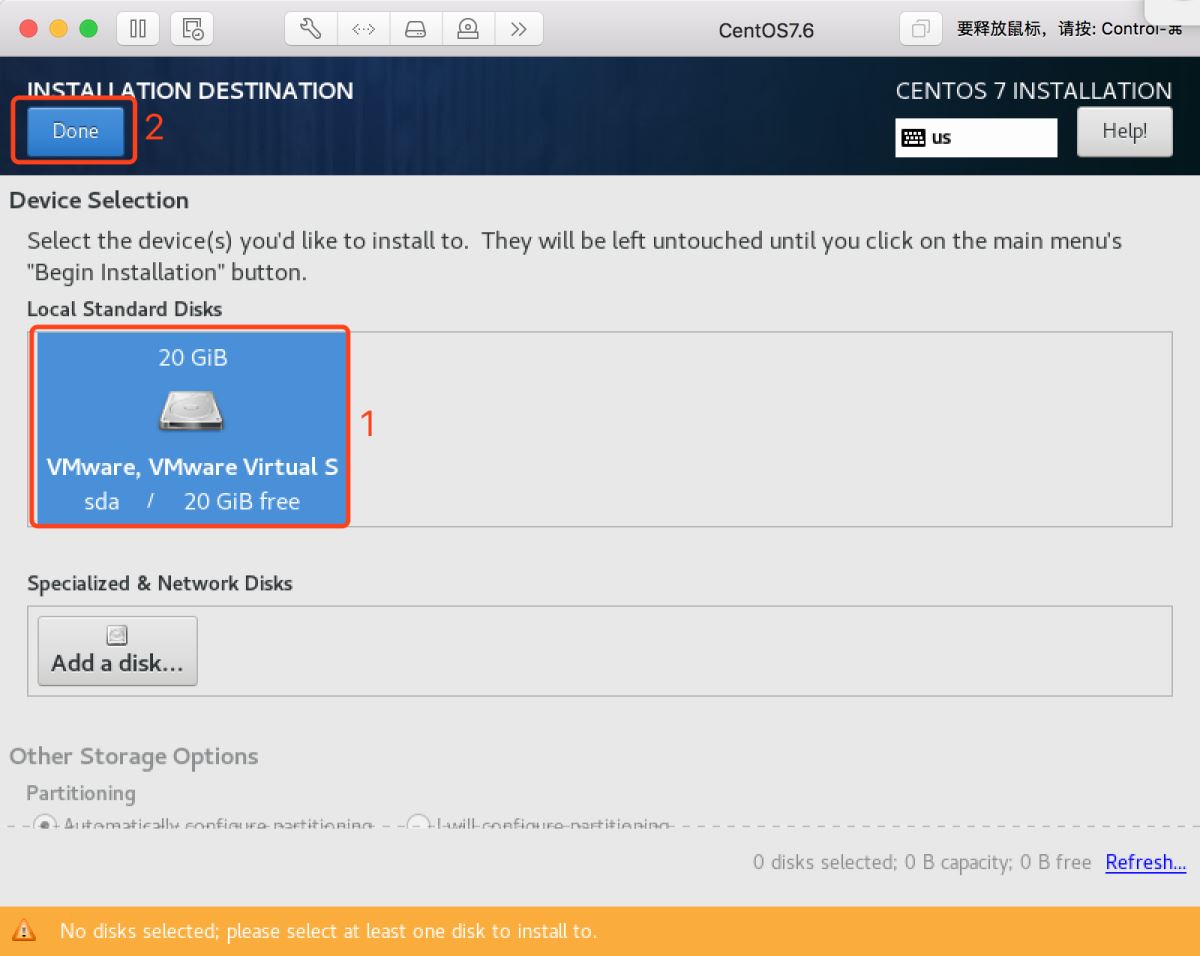
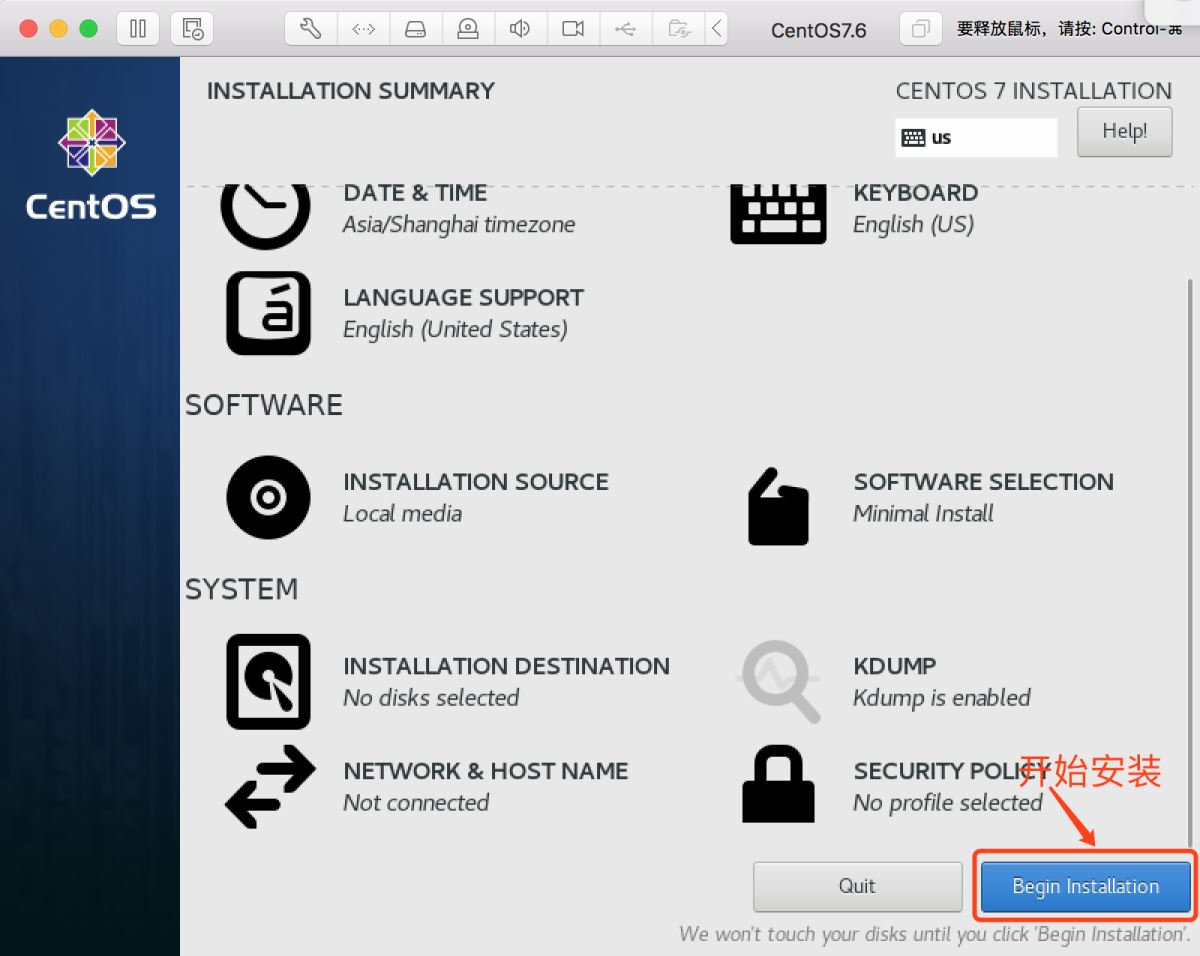
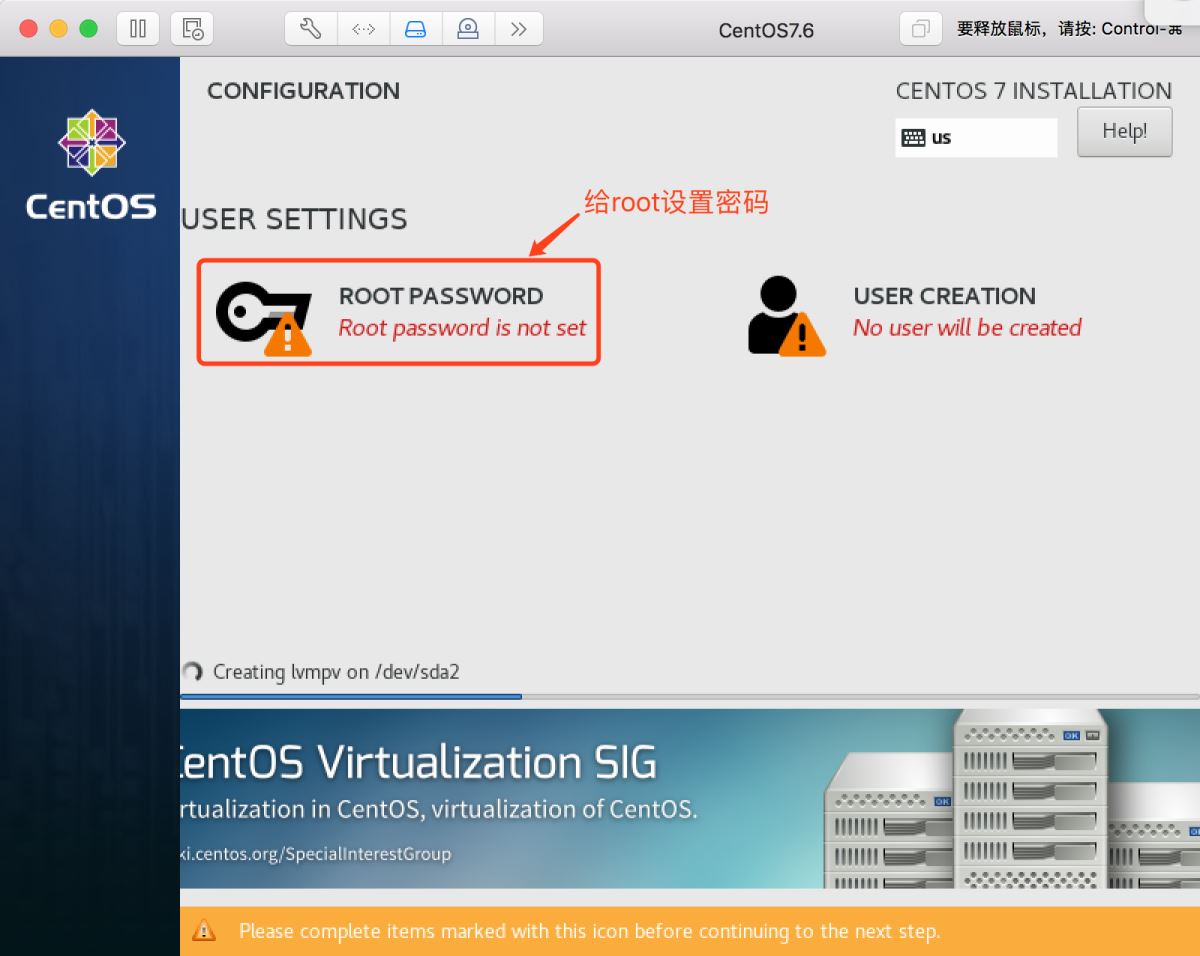
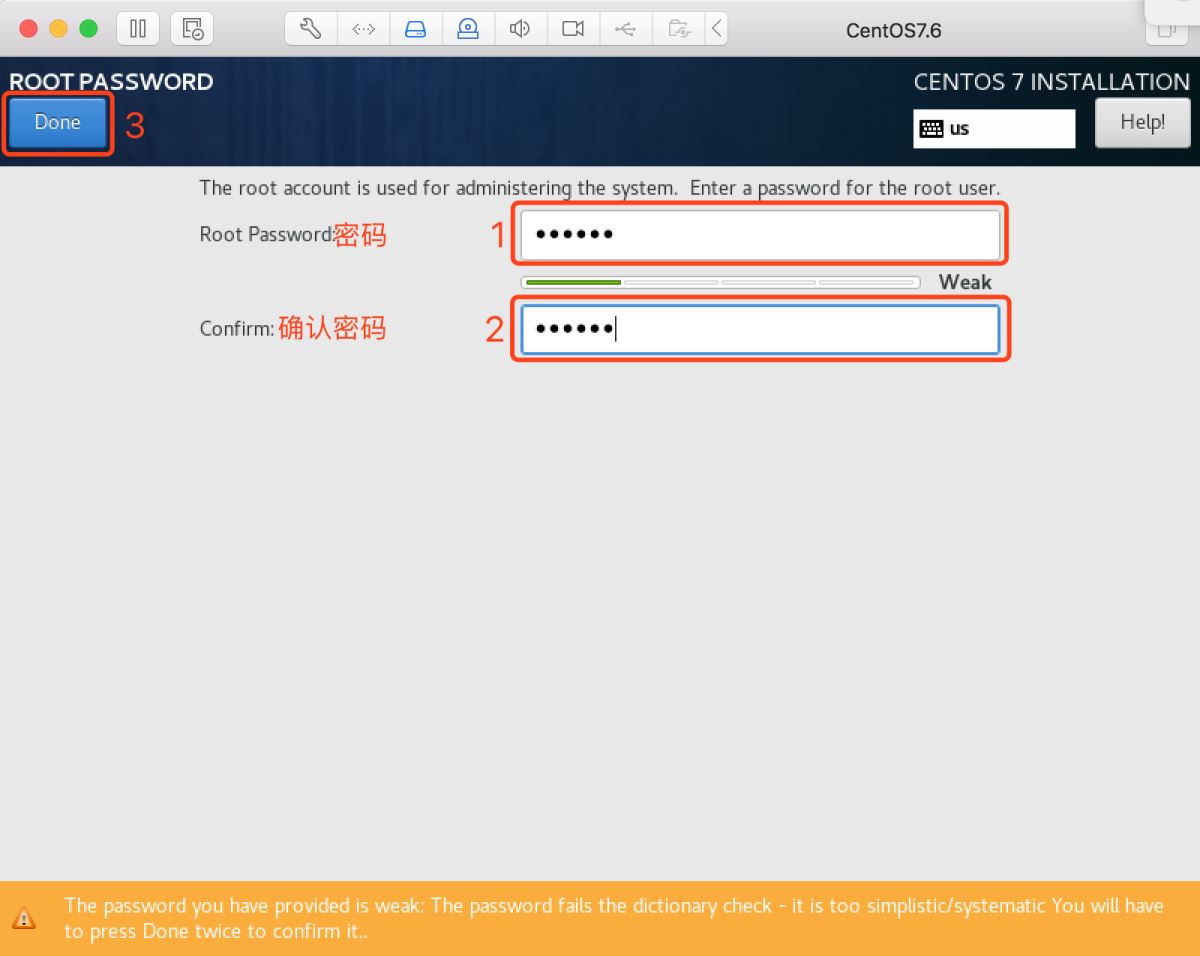
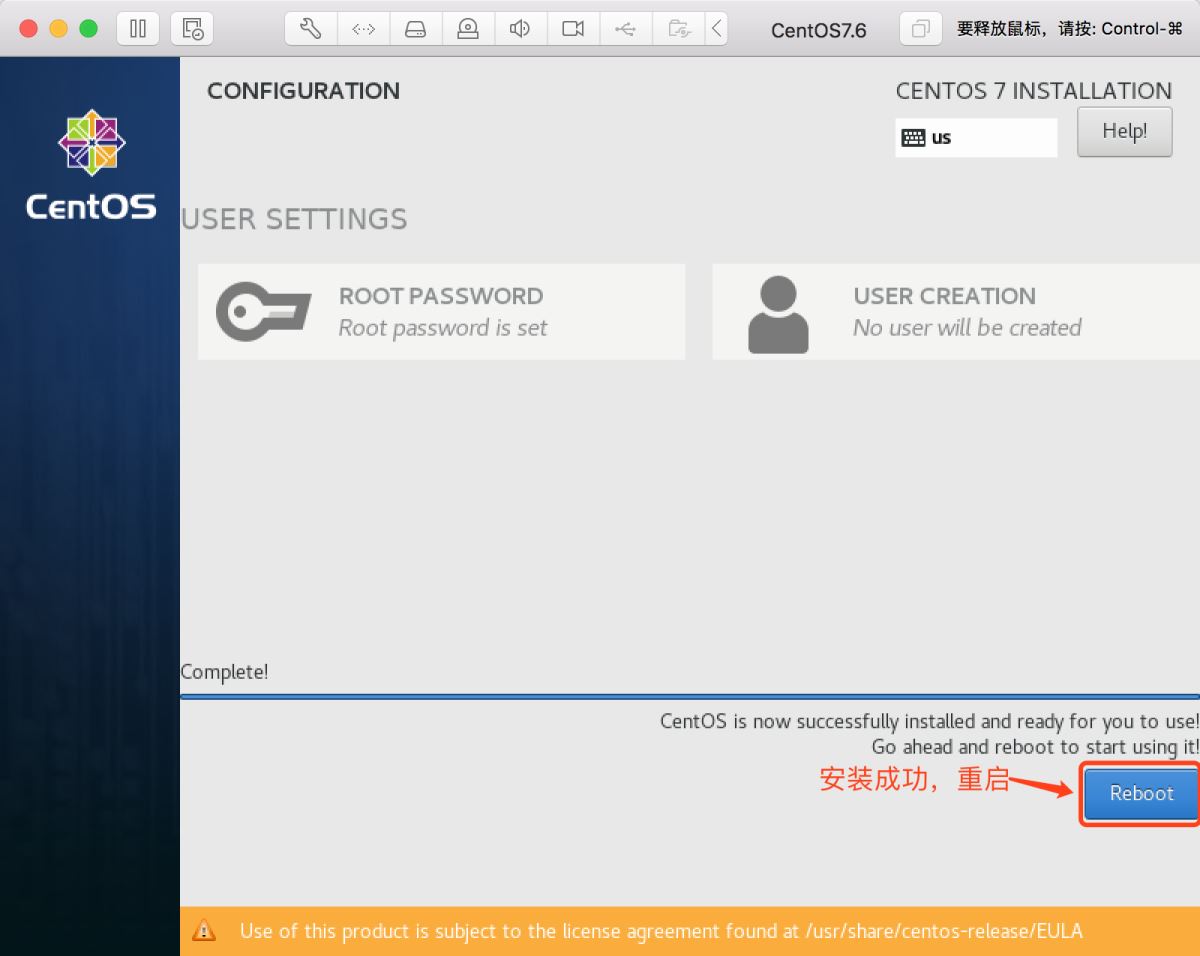
配置靜態IP
1.把網絡配置改成nat模式


通過Mac終端進入VMware Fusion的vmnet8目錄
cd /Library/Preferences/VMware\ Fusion/vmnet8
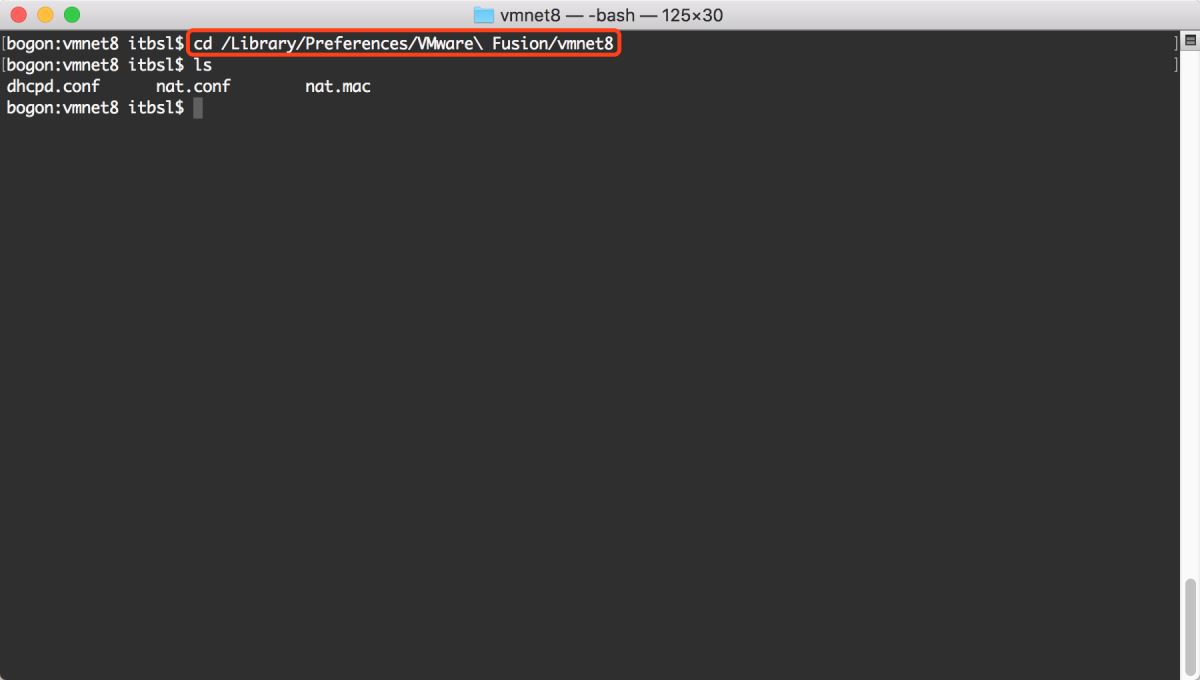
查看nat.conf內容
cat nat.conf
記住紅框中的數據,下面配置時需要用到
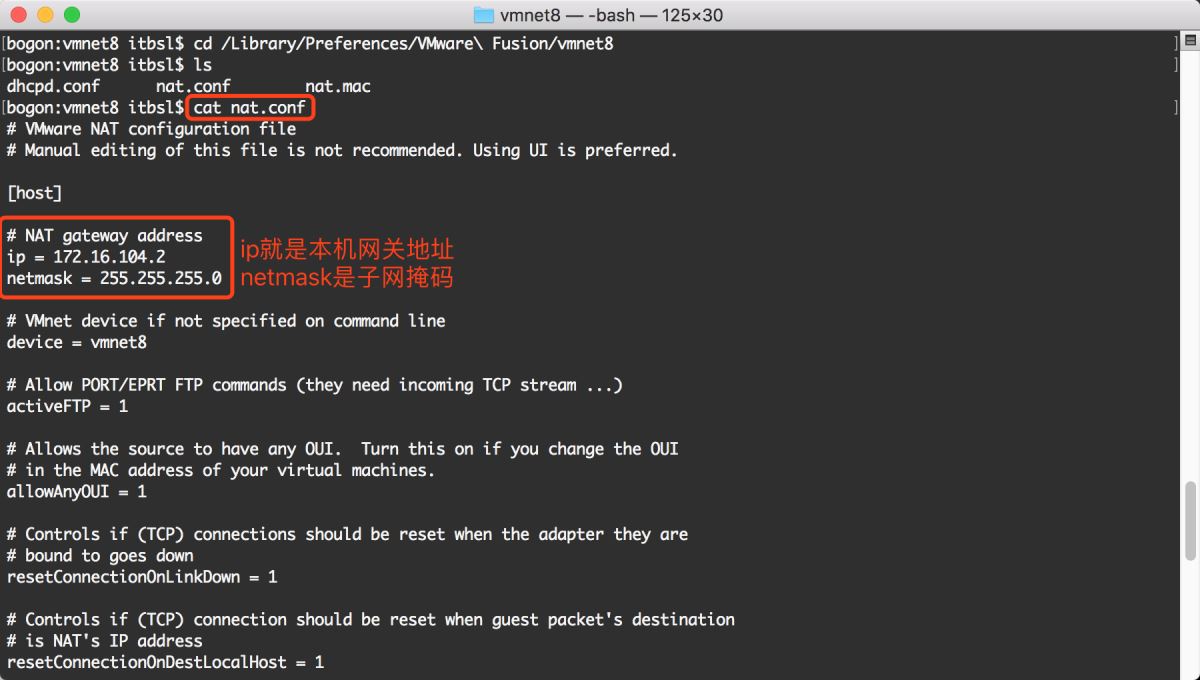
查看cat dhcpd.conf
cat dhcpd.conf
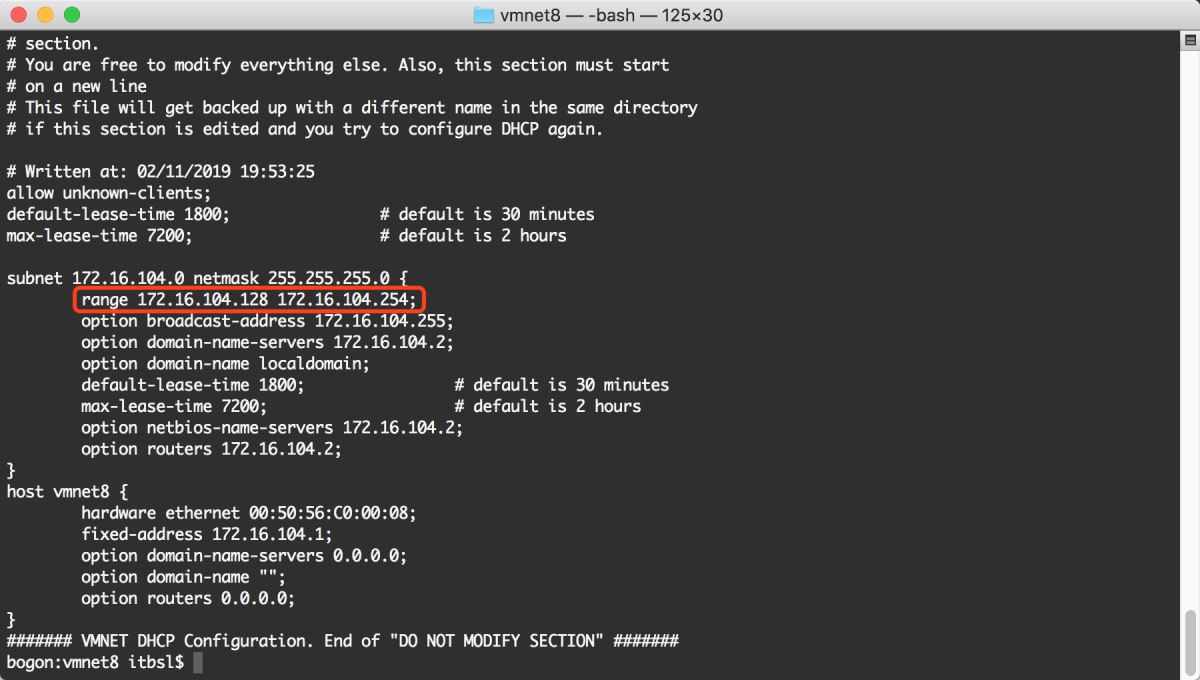
注意range 這個是虛擬機允許選擇的靜態ip地址范圍,自定義的靜態ip地址必須要在這個范圍內(本文打算使用172.16.104.130為例介紹)
獲取DNS(在mac系統偏好設置—>網絡—>)
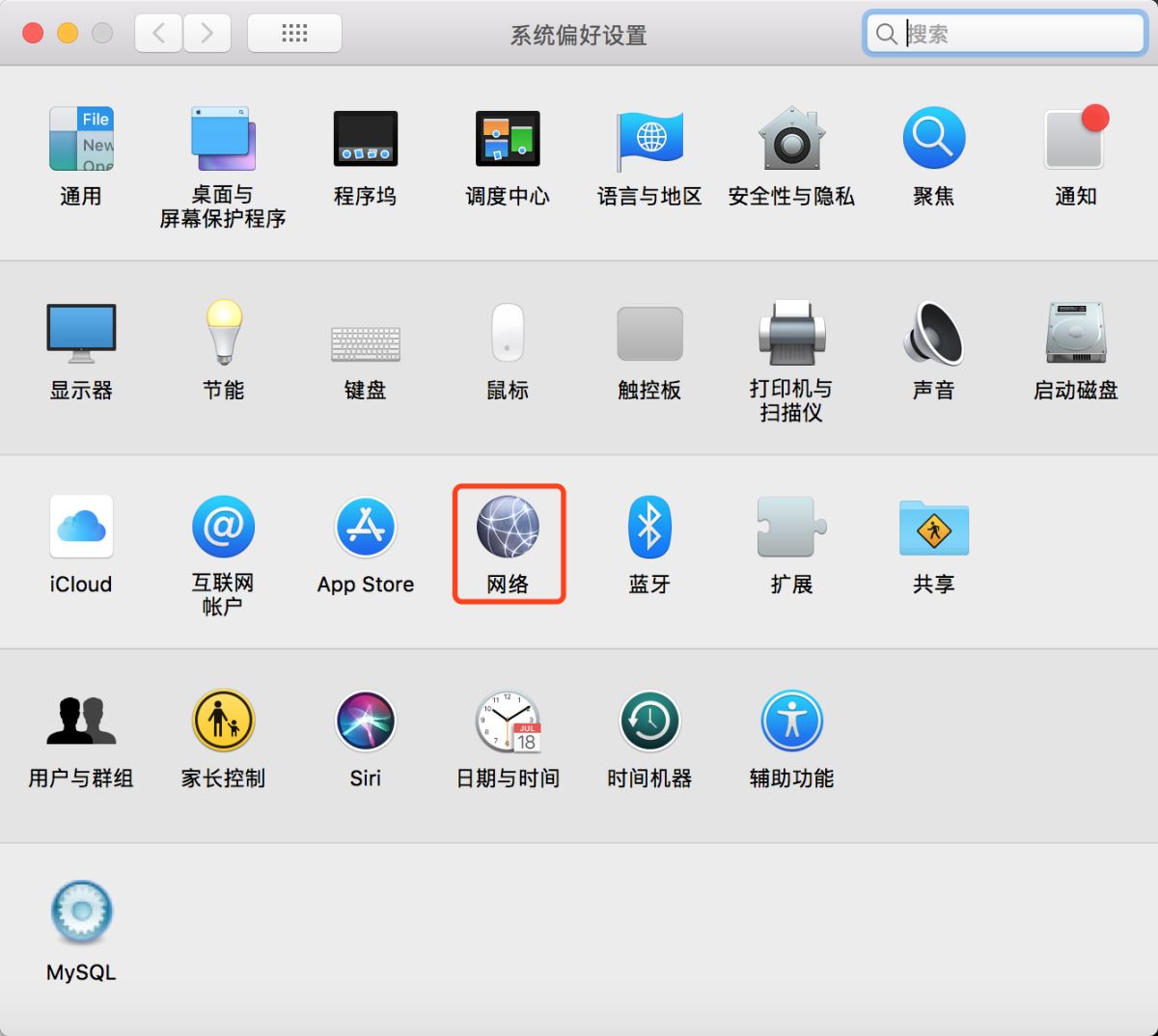
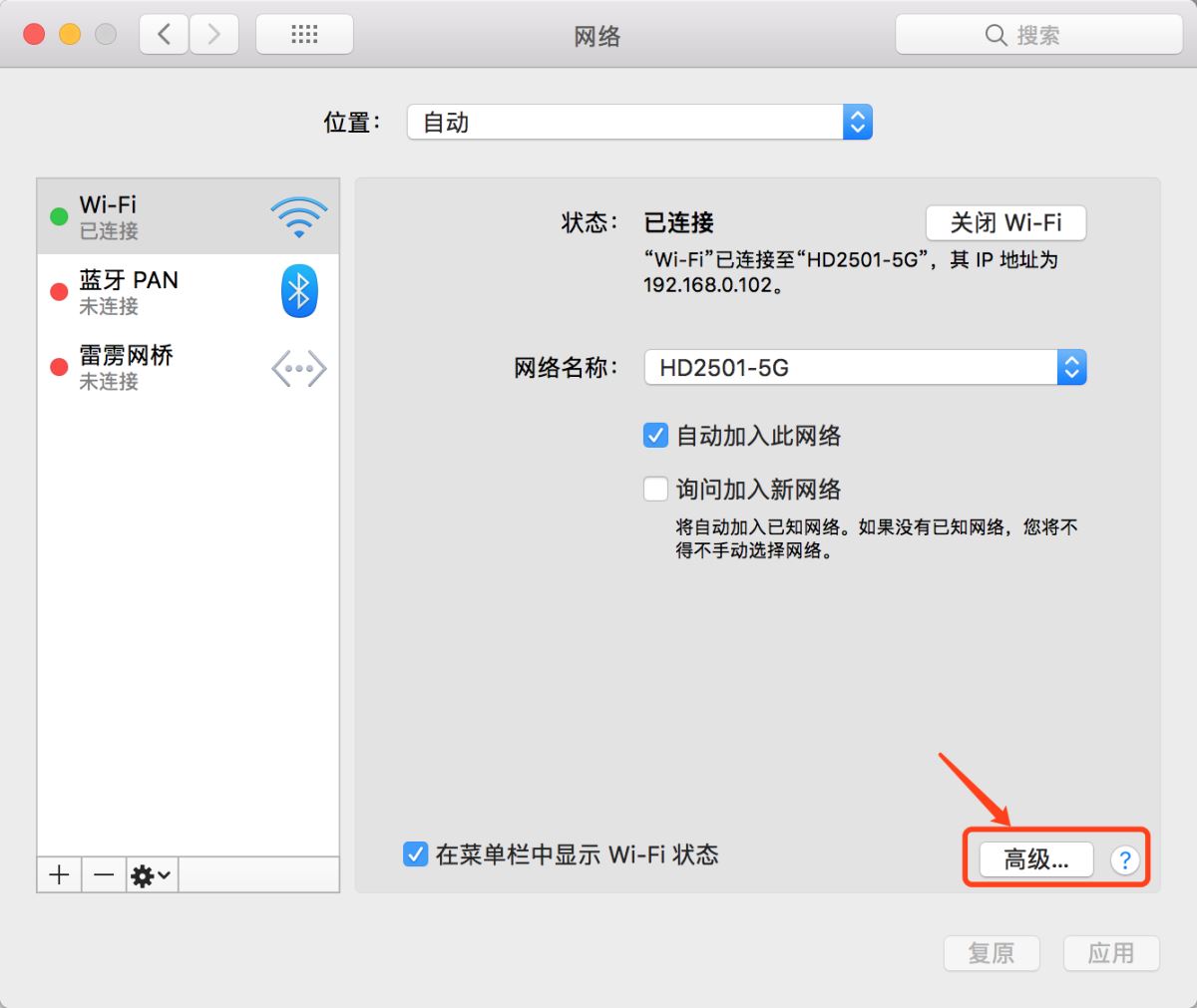
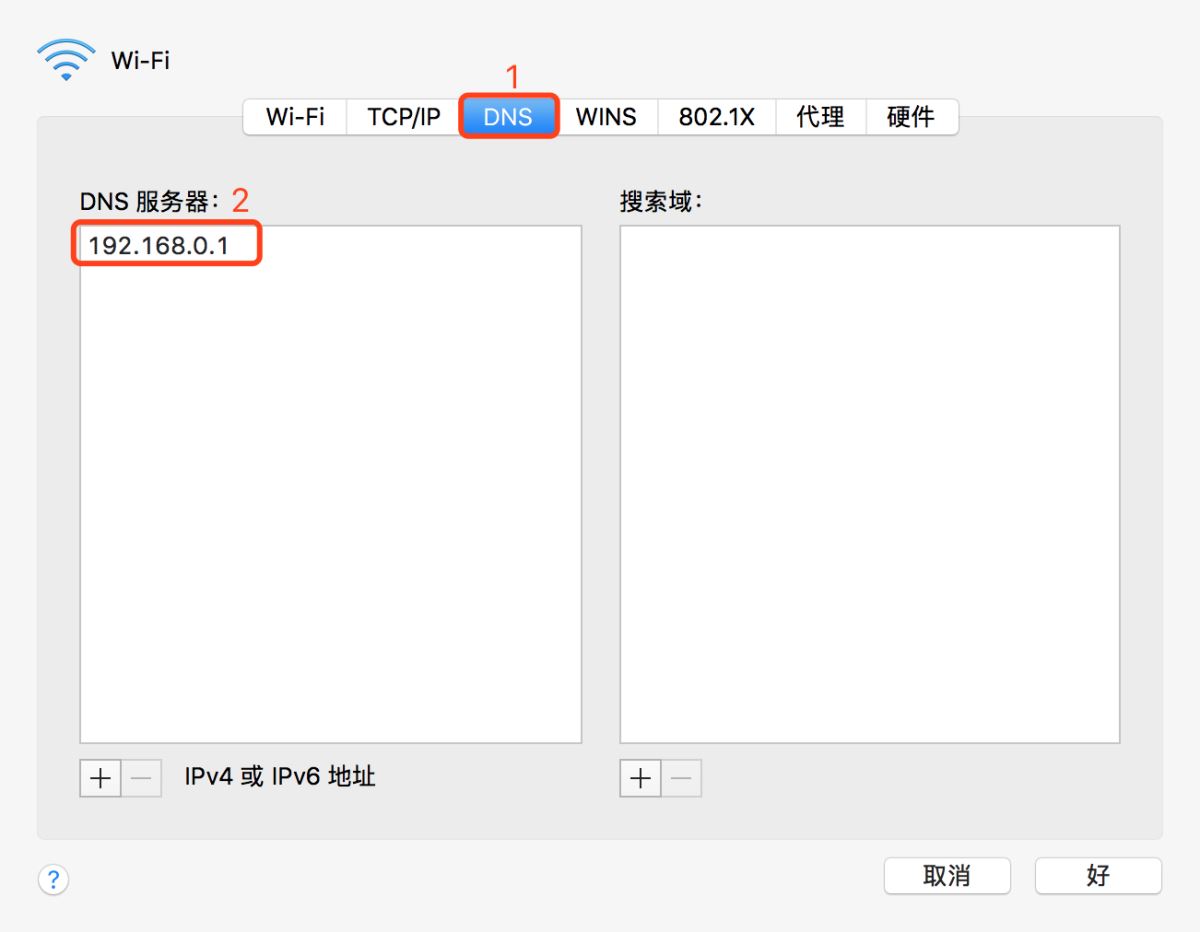
登錄CentOS7
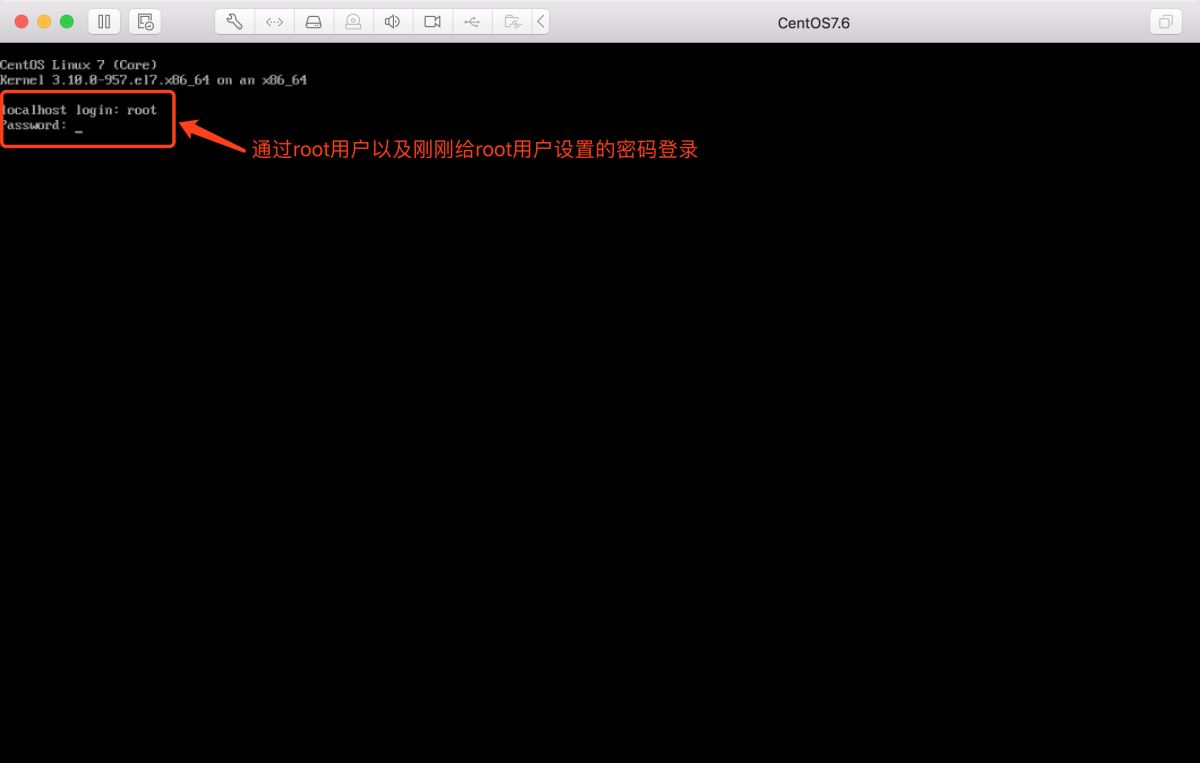
進入虛擬機的network-scripts目錄
cd /etc/sysconfig/network-scripts
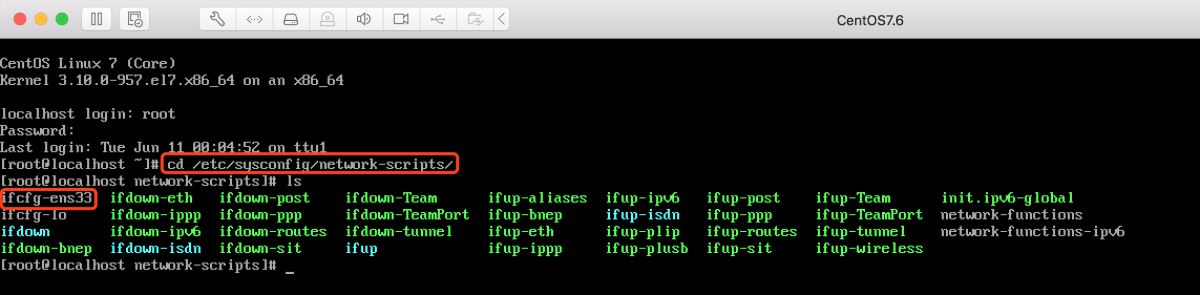
找到ifcfg-en開頭的文件,上圖中我的是ifcfg-ens33
通過vi編輯該文件
下圖是默認配置
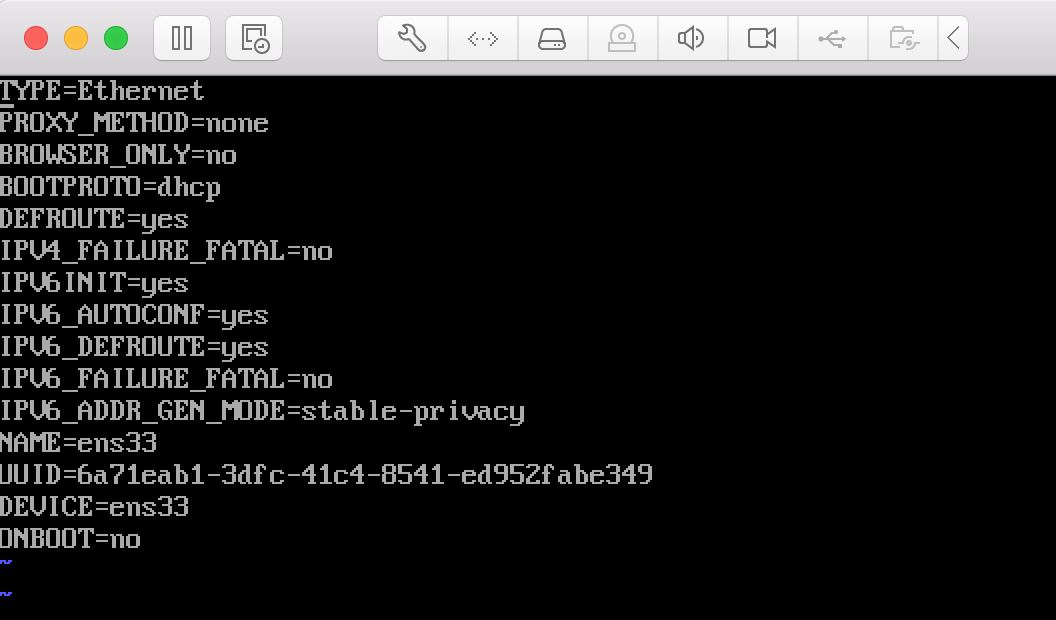
我們將它改成如下配置
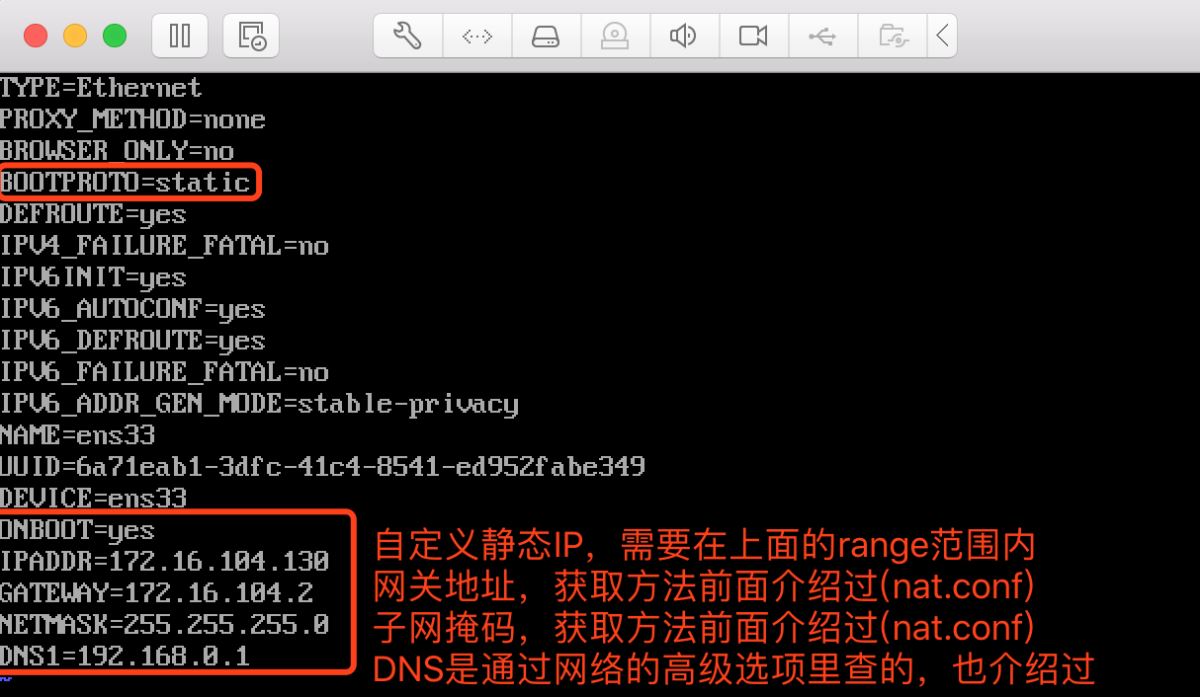
保存之后,重啟服務使修改生效
service network restart
ping一下百度看看,成功Ping到
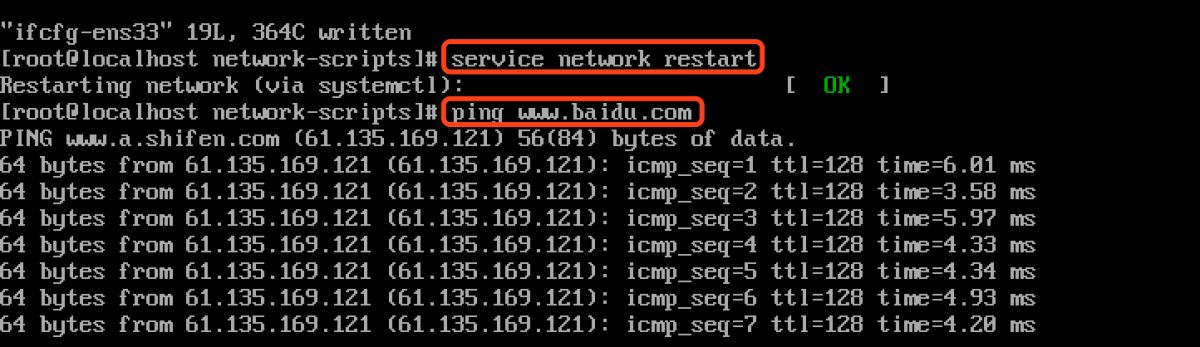
接下來我們就可以通過SecureCRT等工具遠程連接了,有一點請記住,如果你換了一個地方上網的話,可能會發現你的虛擬機有不通了,那是因為DNS地址發生了變化,此時只需要再次編輯ifcfg-enxxx文件,然后加上你現在網絡的DNS地址即可
如:
DNS1=192.168.0.1DNS2=114.114.114.114
我們通過SecureCRT連接測試一下
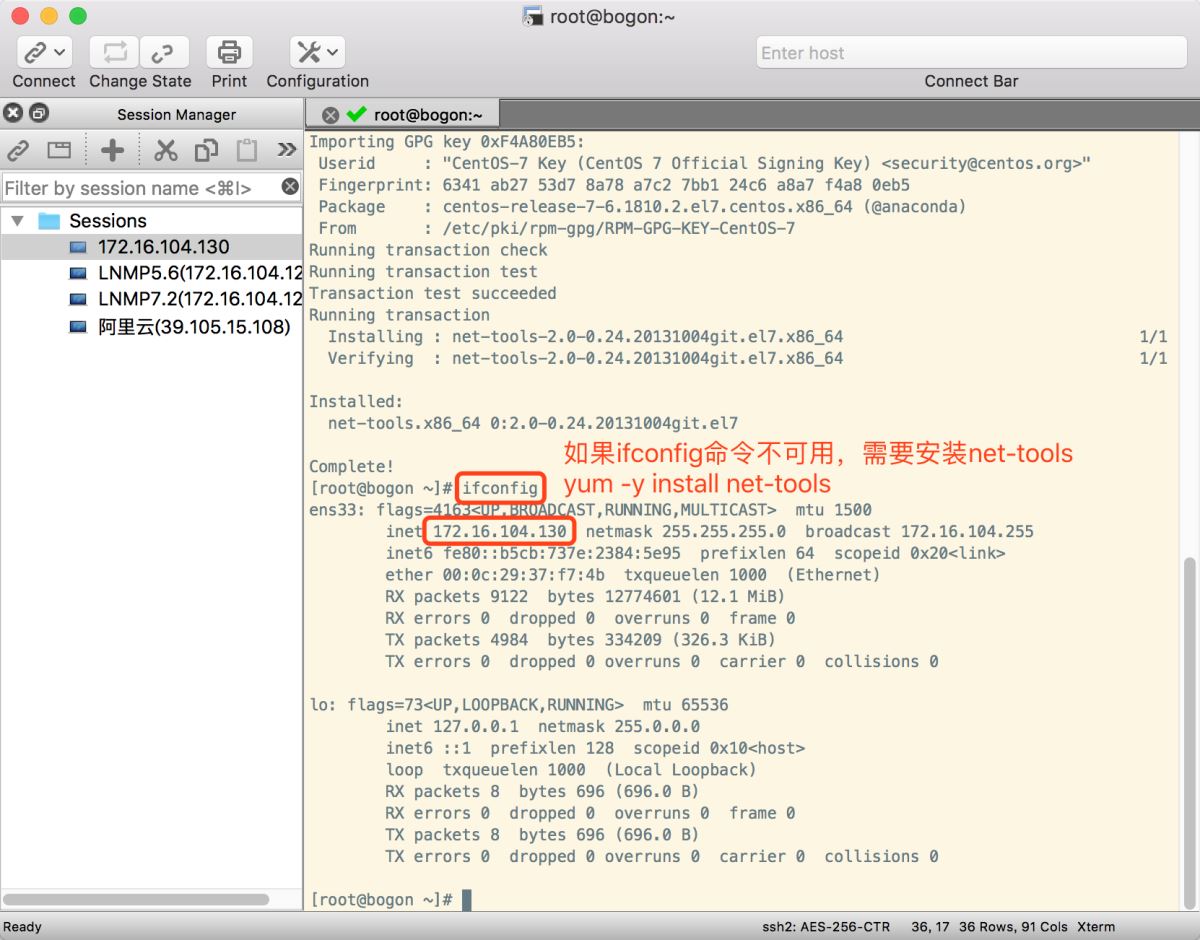
總結
以上所述是小編給大家介紹的Mac VMware Fusion CentOS7配置靜態IP的教程圖解,希望對大家有所幫助,如果大家有任何疑問請給我留言,小編會及時回復大家的。在此也非常感謝大家對腳本之家網站的支持!
如果你覺得本文對你有幫助,歡迎轉載,煩請注明出處,謝謝!